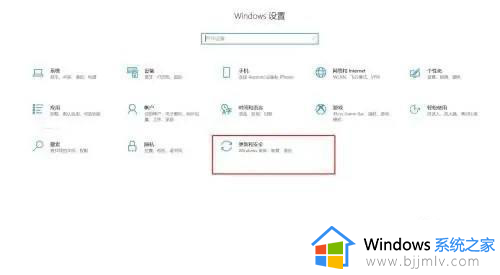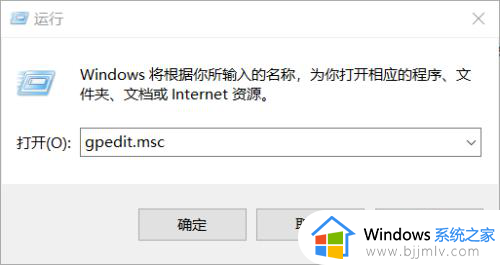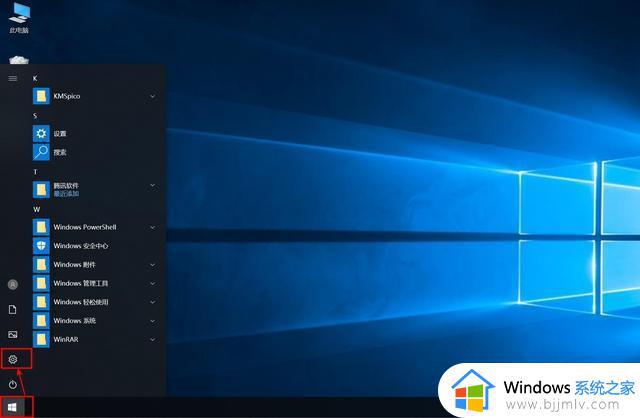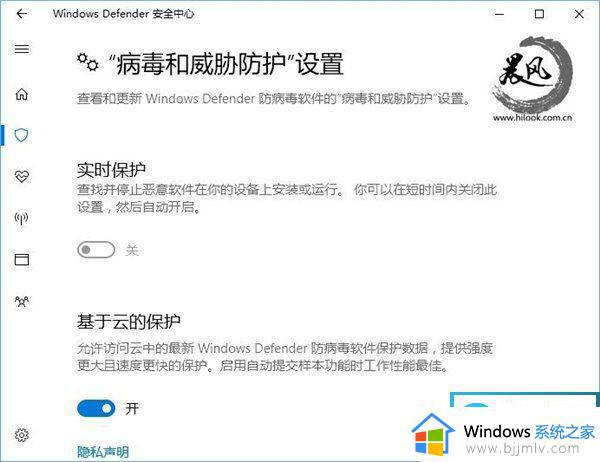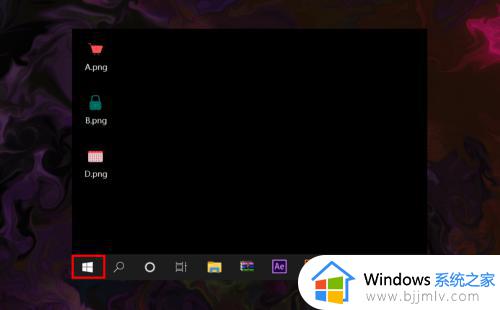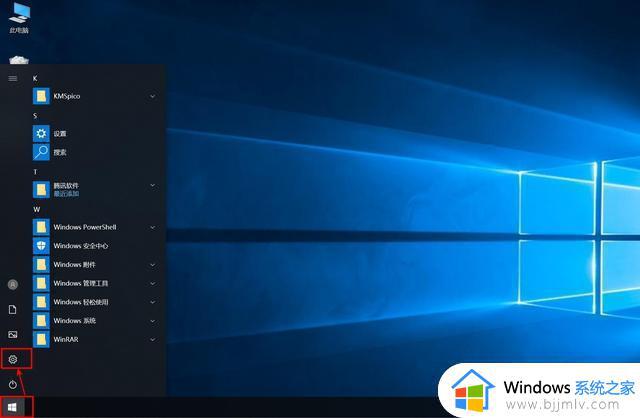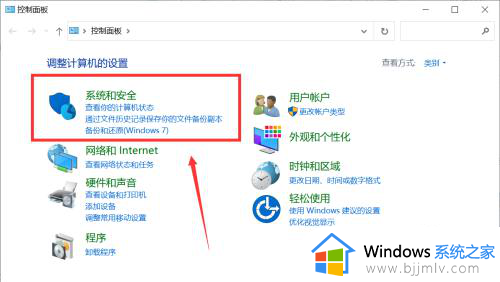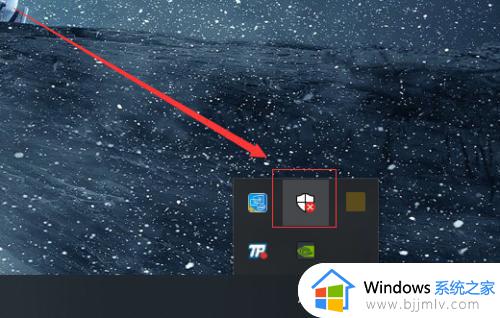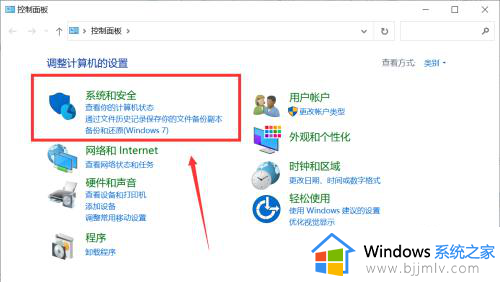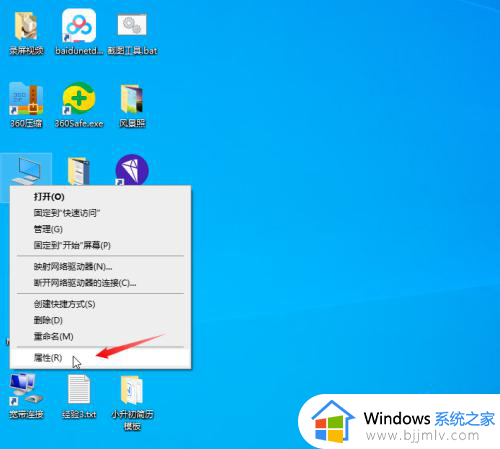windows如何关闭病毒和威胁防护 怎么彻底关闭windows自带的杀毒
更新时间:2023-10-14 15:48:55作者:skai
众所周知,在我们的windows操作系统中有一项病毒和威胁防护功能,在开启这个功能之后,我们就可以更好的防止我们电脑遭受病毒入侵,但是我们有部分的小伙伴却使用不到,于是就想要关闭掉它,但是不知道怎么操作,今天小编就给大家介绍一下windows如何关闭病毒和威胁防护。
方法如下:
1、进入电脑设置,在菜单中找到并打开Windows更新与安全。
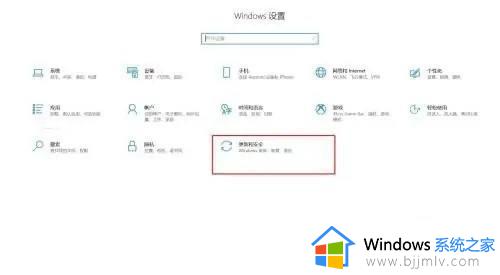
2、进入安全中心后,在左侧打开Windows安全。
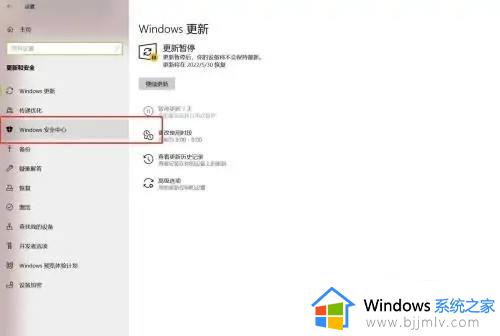
3、找到病毒和威胁防护,点击进入设置。
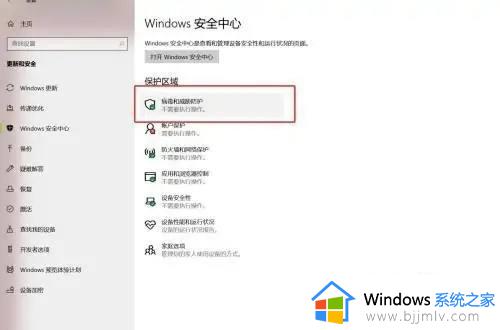
4、在设置中选择为不需要执行操作就可以关闭win10自带的病毒防护。
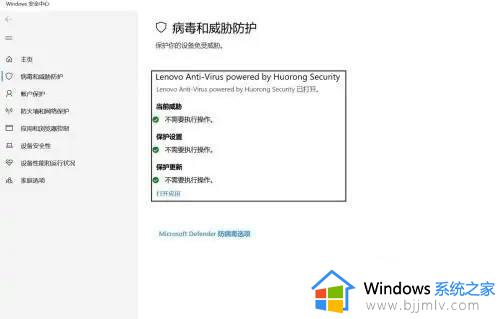
以上全部内容就是小编带给大家的windows关闭病毒和威胁防护方法详细内容分享啦,小伙伴们如果你们有需要的话就快点跟着小编一起来看看。